Работа с таблицами в Excel может быть иногда довольно трудоемкой задачей, особенно если в таблице присутствует много повторяющихся данных. Однако, благодаря удобным инструментам программы, таким как функция удаления дубликатов, можно значительно упростить этот процесс и сэкономить время.
Функция удаления дубликатов позволяет быстро и эффективно очистить таблицу от повторяющейся информации. Excel сравнивает значения в столбцах и удаляет все строки, в которых значения повторяются. Таким образом, вы можете получить чистую, аккуратную таблицу, в которой все значения уникальны.
Для использования функции удаления дубликатов вам необходимо выделить весь диапазон данных, который нужно очистить от дубликатов, затем выбрать соответствующую опцию в меню Excel. После этого программа автоматически обработает таблицу и удалит все повторяющиеся строки.
Удаление дубликатов в Excel - это не только простой способ очистить таблицу от повторяющейся информации, но и отличный способ упорядочить данные и сделать работу с таблицами более удобной и эффективной. Так что не стесняйтесь использовать эту функцию при работе с большими объемами данных!
5 простых шагов для удаления дубликатов в Excel
Удаление дубликатов в Excel может быть очень полезным для очистки таблицы от повторяющейся информации и упрощения анализа данных. Я расскажу вам, как выполнить эту задачу в пяти простых шагах.
- Выделите столбец или диапазон ячеек, из которых нужно удалить дубликаты.
- На главной панели инструментов выберите вкладку "Данные".
- В группе инструментов "Инструменты данных" выберите функцию "Удаление дубликатов".
- В появившемся диалоговом окне укажите, какие столбцы нужно проверить на наличие дубликатов.
- Нажмите кнопку "OK" и Excel удалит все дубликаты из выбранного столбца или диапазона ячеек.
После выполнения этих пяти простых шагов, в вашей таблице останется только уникальная информация, без повторений. Теперь вы можете легко продолжить работу с данными и проводить анализ без помех.
Открыть таблицу и выделить диапазон данных
Прежде чем начать процесс удаления дубликатов в Excel, необходимо открыть таблицу, в которой находятся данные, которые вы хотите очистить. Это можно сделать следующим образом:
1. Запустите Excel и откройте файл, в котором содержится таблица с данными.
2. Выберите лист, на котором расположена таблица, нажав на его название в нижней части окна программы.
3. Видимую часть таблицы можно увеличить или уменьшить с помощью ползунков масштабирования в нижнем правом углу программы.
4. Выделите диапазон ячеек, который содержит данные, среди которых нужно удалить дубликаты. Для этого можно нажать на первую ячейку в диапазоне, затем удерживая левую кнопку мыши, сдвинуть курсор до последней ячейки.
Примечание: Если таблица содержит заголовок, который не нужно включать в процесс удаления дубликатов, необходимо исключить его из выделенного диапазона.
Найти и выбрать опцию "Удалить дубликаты"
Если вы хотите быстро очистить таблицу от повторяющейся информации в Excel, то опция "Удалить дубликаты" вам в этом поможет. Следуйте этим шагам, чтобы найти и выбрать данную опцию:
- Откройте таблицу Excel, в которой необходимо удалить дубликаты.
- Выделите диапазон ячеек, в которых вы хотите найти и удалить дубликаты.
- Навигируйтесь во вкладку "Данные" на панели инструментов Excel.
- В разделе "Инструменты для данных" найдите кнопку "Удалить дубликаты" и щелкните на нее.
- В появившемся диалоговом окне выберите столбцы, по которым необходимо определить дубликаты.
- Установите флажок "Продолжить с предупреждением" для того, чтобы получить сообщение о количестве удаленных дубликатов.
- Нажмите кнопку "ОK", чтобы запустить процесс удаления дубликатов.
После выполнения этих шагов, Excel удалит все дубликаты из выбранного диапазона ячеек. Это простой и эффективный способ очистить таблицу от повторяющейся информации и сохранить только уникальные значения.
Подтвердить выбранный диапазон и выбрать критерий удаления
Чтобы подтвердить выбранный диапазон, необходимо открыть вкладку "Данные" на панели инструментов Excel, затем найти и нажать кнопку "Удалить дубликаты".
После того, как вы нажали на эту кнопку, появится окно с настройками удаления дубликатов. Оно позволяет выбрать критерий удаления - какие именно колонки данных будут использоваться для проверки на дубликаты.
В этом окне можно выбрать вариант "Удалить только дубликаты", чтобы удалить только повторяющиеся значения данных, или вариант "Удалить все вхождения", чтобы удалить все строки, содержащие повторяющиеся значения.
Кроме того, в этом окне можно выбрать, нужно ли оставить одну уникальную запись из каждого набора дубликатов или удалить все дубликаты полностью.
После того, как вы выбрали нужные настройки удаления дубликатов, нажмите кнопку "ОК", и Excel выполнит удаление дубликатов на выбранном диапазоне данных согласно вашим настройкам.
Нажать кнопку "Удалить" и проверить результат
Когда вся необходимая информация найдена и выделена, можно перейти к удалению дубликатов. Для этого нужно нажать кнопку "Удалить" в специальной панели инструментов Excel.
После нажатия кнопки "Удалить" Excel выполнит операцию удаления повторяющихся значений в выбранном диапазоне. В результате, таблица будет очищена от дубликатов, оставив только уникальные значения.
После удаления дубликатов, рекомендуется проверить результат, чтобы убедиться, что операция прошла успешно. Для этого можно просмотреть таблицу или воспользоваться специальными функциями Excel для подсчета уникальных значений в столбце или конкретном диапазоне.
Не забудьте сохранить свою работу после удаления дубликатов, чтобы избежать потери данных. Рекомендуется сохранить копию исходной таблицы, чтобы при необходимости можно было вернуться к первоначальной версии данных.
Почему удаление дубликатов в Excel это важно?

Удаление дубликатов позволяет очистить таблицу от повторяющейся информации, что способствует повышению точности и надежности данных. Такой процесс может быть особенно полезен для организаций, занимающихся анализом данных, составлением отчетов и мониторингом информации.
Наличие дубликатов в таблице может привести к разнообразным последствиям, таким как неправильные результаты анализа, недостоверные отчеты, ошибки в работе и пропуск важной информации. Поэтому удаление дубликатов в Excel является необходимым шагом для поддержания качества и достоверности данных.
Операция удаления дубликатов в Excel является простой и эффективной. С ее помощью можно значительно сэкономить время и силы, которые можно затратить на другие задачи и более глубокий анализ данных.
В целом, удаление дубликатов в Excel - это важный этап в процессе работы с данными, который помогает обеспечить качество и надежность информации, а также повышает эффективность работы с таблицей.
Улучшение качества данных
Одним из способов улучшения качества данных является удаление дубликатов с использованием функции "Удалить дубликаты" в Excel. Эта функция позволяет быстро и легко удалить все повторяющиеся записи в выбранном столбце или во всей таблице. Кроме того, Excel предлагает набор инструментов для проверки качества данных, таких как поиск и исправление ошибок, форматирование данных и другие.
| Преимущества улучшения качества данных в Excel: |
|---|
| 1. Уменьшение вероятности возникновения ошибок при анализе данных |
| 2. Снижение времени и затрат на обработку данных |
| 3. Повышение точности и достоверности результатов |
| 4. Лучшая визуализация данных и возможность их анализа |
| 5. Улучшение процессов принятия решений |
В целом, улучшение качества данных в Excel является важным этапом в обработке и анализе больших объемов информации. Оно позволяет обеспечить точность, достоверность и полноту данных, что является основой для принятия правильных и эффективных решений.
Экономия времени и ресурсов
Когда в таблице присутствуют дубликаты данных, они занимают дополнительное место и усложняют анализ информации. Помимо этого, повторяющаяся информация может привести к ошибкам при обработке данных или внесения изменений.
Применение функции удаления дубликатов в Excel позволяет быстро и точно выделить уникальные значения. Это особенно полезно при работе с большими наборами данных, где вручную искать и удалять дубликаты будет трудоемким и неточным процессом.
Для удаления дубликатов в Excel можно использовать стандартные инструменты программы, такие как "Удаление дубликатов" в разделе "Данные". При этом можно указать столбцы, по которым нужно осуществлять поиск и удаление повторяющихся значений.
Также можно использовать формулы или макросы для автоматизации процесса удаления дубликатов. Например, можно создать макрос, который будет автоматически просматривать все ячейки в таблице и удалять повторяющиеся значения.
| Преимущества удаления дубликатов в Excel: |
|---|
| 1. Экономия времени: удаление дубликатов позволяет быстро и точно выделить уникальные значения, не требуя ручной проверки каждой ячейки. |
| 2. Упрощение анализа данных: без повторяющихся значений таблица становится более понятной и легко анализируемой. |
| 3. Улучшение качества данных: удаление дубликатов устраняет возможность ошибок, связанных с повторяющейся информацией. |
| 4. Оптимизация использования ресурсов: удаление дубликатов освобождает место в таблице и упрощает обработку больших наборов данных. |
Предотвращение ошибок и несоответствий
Удаление дубликатов в Excel помогает обнаружить и исправить потенциальные ошибки, вызванные дублированием данных. Независимо от того, делаете ли вы анализ продаж, управление запасами или прогнозирование ожидаемых результатов, гарантирование точности и актуальности данных является важным шагом.
Чтобы предотвратить ошибки и несоответствия в таблице, необходимо проявлять внимательность при вводе данных и проверять их на наличие дубликатов. Используйте функцию удаления дубликатов в Excel, чтобы автоматически удалить повторяющиеся значения и получить надежную, чистую и точную таблицу.